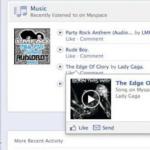Այժմ դուք կարող եք Թարմացրեք Honor 5c-ը Nougat-ին ներբեռնելով Honor 5c Nougat որոնվածը ներքևից: ROM-ը համալրված է Android 7.0 Nougat-ի վերջին որոնվածով, որը հիմնված է վերջին EMUI 5.0 ՕՀ-ի վրա: Թարմացումը պաշտոնական նախագծում է, և ֆայլերը վերբեռնվում են պաշտոնական Huawei սերվերում: Եթե ցանկանում եք ՏեղադրեքB310 թարմացում Honor 5c-ում կամ ցանկանում եք թարմացնել Honor 5c-ը Nougat որոնվածին, ապա դուք ճիշտ տեղում եք: Այստեղ մենք ձեզ հղում ենք տալիս Ներբեռնեք Honor 5c Nougat որոնվածի թարմացումը NEM-L22-ի համար: Ներբեռնեք Honor 5c Android Nougat որոնվածը ներքևից: Ստուգեք
Honor 5c-ն ունի 5,2 դյույմանոց էկրան՝ 1080 x 1920 լուծաչափով և 424 ppi պիքսելների խտությամբ: Հեռախոսը աշխատում է Octa Core Hisilicon Kirin 650 պրոցեսորով 2 ԳԲ օպերատիվ հիշողությունև 16 ԳԲ ներքին հիշողություն: Կարող եք ներբեռնել Honor 5c Nougat որոնվածի թարմացումը ներքևից, որի չափը 1,5 ԳԲ է և ունի NEM-L22C675B310 համարանիշ: . Ստուգեք, թե ինչպես թարմացնել Honor 5c-ը Android Nougat-ինձեռքով ներքևից:
Տեղեկություններ որոնվածի մասին –
- Սարք– Պատվո 5c
- Մոդել– NEM-L22
- Android տարբերակը – 7.0
- EMUI տարբերակ – 5.0
- Որոնվածը B310
- Կառուցման համարը– NEM-L22C675B310
- Տարածաշրջան –Հնդկաստան
- Կարգավիճակ- Պաշտոնական
- Տիպ- Ամբողջական որոնվածի պատկեր
- Չափը- 1,5 ԳԲ
- Այս որոնվածի ֆայլը նախատեսված է միայն Honor 5c NEM-L22-ի համար: Մի փորձեք սա որևէ այլ սարքի վրա:
- Ճիշտ հետևեք քայլերին, հակառակ դեպքում կարող եք աղյուսել ձեր սարքը:
- Մենք պատասխանատվություն չենք կրում ձեր հեռախոսին հասցված որևէ վնասի համար:
- Այն կարող է ջնջել ձեր տվյալները, ուստի խորհուրդ է տրվում ամբողջությամբ վերցնել ավելի ապահով կողմի համար:
- Համոզվեք, որ ձեր հեռախոսը առնվազն 50-60% լիցքավորված է, որպեսզի կանխվի պատահական անջատումը գործընթացի միջև:
Ներբեռնեք Honor 5c Nougat որոնվածը
Honor 5c B310-ի թարմացում NEM-L22C675B310-ի համար
Ինչպես թարմացնել Honor 5c-ը Android Nougat-ինՁեռքով
1) Նախ, վերևից ներբեռնեք Honor 5c B310 Update.zip թարմացման ֆայլը և հանեք այն:
2) Այժմ ստեղծեք թղթապանակ dloadձեր SD քարտի արմատի մեջ և տեղադրեք update.appֆայլը այդ թղթապանակում:
3) Այժմ հավաքեք *#*#2846579#*#*
1) Այժմ վերևից ներբեռնեք update_data_full_NEM-L22_channel_in.zip Honor 5c-ի համար և հանեք այն:
2) Այժմ ջնջեք հին update.app-ը և պատճենեք բոլոր տվյալները, ներառյալ update.appֆայլը վերևից dload պանակում:
3) Այժմ հավաքեք *#*#2846579#*#* ձեր հեռախոսի հավաքիչից՝ թաքնված մենյու բացելու համար:
4) Այժմ ընտրեք Software Upgrade և սկսեք SDCard Upgrade-ը:
5) Այժմ ընտրեք և գործարկեք թարմացումը:
6) Սպասեք, մինչև տեղադրման գործընթացը ավարտվի, այնուհետև վերագործարկեք ձեր սարքը:
Ներբեռնեք Honor 5c Nougat Update-ը և կիսվեք այն ձեր ընկերների հետ: Եթե ունեք հարցեր, մեկնաբանեք ստորև:
Սմարթֆոն Huawei Honor 5Cգնահատվել է 0 կատարողականի սանդղակով և աշխատում է Android 6.0-ով: Այս սմարթֆոնը լրացուցիչ գնահատման կարիք ունի: Պարզեք բնութագրերը, ինչպես ստանալ root և վերակայել կարգավորումները: Ի դեպ, մեզնից կարող եք ներբեռնել որոնվածը և հրահանգները ձեր Huawei-ի համար: Ինքնաթիռում կա HiSilicon Kirin 650:
Բնութագրերը
- Տեսակը՝ սմարթֆոն
- Օպերացիոն համակարգ՝ Android 6.0
- Գործի տեսակը՝ դասական
- Գործի նյութը՝ մետաղ
- SIM քարտի տեսակը՝ nano SIM
- SIM քարտերի քանակը՝ 2
- Multi-SIM աշխատանքային ռեժիմ՝ փոփոխական
- Քաշը՝ 156 գ
- Չափերը (WxHxD): 73.8x147.1x8.3 մմ
- Էկրանի տեսակը՝ գունավոր IPS, 16,78 միլիոն գույն, հպում
- Սենսորային էկրանի տեսակը՝ բազմաշերտ, կոնդենսիվ
- Անկյունագիծ՝ 5,2 դյույմ։
- Պատկերի չափսը՝ 1920x1080
- Փիքսել մեկ դյույմում (PPI): 424
- Էկրանի ավտոմատ ռոտացիա՝ այո
- Տեսախցիկ՝ 13 միլիոն պիքսել, LED ֆլեշ
- Տեսախցիկի գործառույթները՝ ավտոֆոկուս
- n բացվածք՝ F/2
- Տեսագրություն՝ այո
- Մաքս. Տեսանյութի լուծաչափը՝ 1920x1080
- Առջևի տեսախցիկ՝ այո, 8 միլիոն npixels:
- Աուդիո՝ MP3, AAC
- Ստանդարտ՝ GSM 900/1800/1900, 3G, 4G LTE, LTE-A Cat: 4
- LTE տիրույթների աջակցություն՝ FDD՝ n1, 3, 7, 8, 20 գոտի; TDD: խումբ 40
- Ինտերֆեյսեր՝ Wi-Fi 802.11n, Wi-Fi Direct, Bluetooth 4.1, USB, NFC
- Արբանյակային նավիգացիա՝ GPS/GLONASS
- A-GPS համակարգ՝ այո
- Պրոցեսոր՝ HiSilicon Kirin 650
- Պրոցեսորային միջուկների քանակը՝ 8
- Վիդեո պրոցեսոր՝ Mali-T830 MP2
- Ներկառուցված հիշողություն՝ 16 ԳԲ
- RAM-ի հզորությունը՝ 2 ԳԲ
- Հիշողության քարտի բնիկ՝ այո, մինչև 128 ԳԲ (զուգակցված երկրորդ SIM քարտի համար նախատեսված բնիկով)
- Մարտկոցի հզորությունը՝ 3000 mAh
- Մարտկոց՝ ոչ շարժական
- Բարձրախոս (ներկառուցված բարձրախոս). հասանելի է կառավարում. ձայնային հավաքում, ձայնային կառավարում
- Ինքնաթիռի ռեժիմ՝ այո
- Սենսորներ՝ լույս, մոտիկություն, կողմնացույց
- Լապտեր՝ այո
- Բաղադրությունը՝ սմարթֆոն, լիցքավորիչ, USB մալուխ, SIM քարտի հեռացման ասեղ
- Առանձնահատկություններ՝ պրոցեսոր - 8 միջուկ՝ 4 x 1,7 ԳՀց n+ 4 x 2,0 ԳՀց
- Հայտարարության ամսաթիվ՝ 2016-04-29
- Ականջակալների խցիկ՝ 3,5 մմ
- Լիցքավորման միակցիչի տեսակը՝ միկրո USB
»
Որոնվածը Huawei Honor 5C-ի համար
Պաշտոնական Android 6.0 որոնվածը [stock ROM ֆայլ] -
Huawei հատուկ որոնվածը -
Եթե Huawei-ի մաքսային կամ պաշտոնական որոնվածը դեռ չի ավելացվել այստեղ, ապա ստեղծեք թեմա ֆորումում, բաժնում մեր մասնագետները արագ և անվճար կօգնեն, այդ թվում: կրկնօրինակով և ձեռնարկներով։ Պարզապես մի մոռացեք ակնարկ գրել ձեր սմարթֆոնի մասին, սա չափազանց կարևոր է: Huawei Honor 5C-ի որոնվածը նույնպես կհայտնվի այս էջում: Խնդրում ենք նկատի ունենալ, որ Huawei-ի այս մոդելը պահանջում է հատուկ ROM ֆայլ, այնպես որ դուք չպետք է փորձեք որոնվածը այլ սարքերից:
Ի՞նչ մաքսային որոնվածք կա:
- CM - CyanogenMod
- LineageOS
- Պարանոիդ Android
- OmniROM
- Թեմասեկի
- AICP (Android Ice Cold Project)
- RR (Resurrection Remix)
- MK (MoKee)
- FlymeOS
- Երանություն
- crDroid
- Պատրանք ROMS
- Pacman ROM
Huawei սմարթֆոնի խնդիրներն ու թերությունները և ինչպե՞ս շտկել դրանք:
- Եթե Honor 5C-ը չի միանում, օրինակ, տեսնում եք սպիտակ էկրան, կախված է շաղ տվող էկրանից կամ ծանուցման ցուցիչը միայն թարթում է (հնարավոր է լիցքավորումից հետո):
- Եթե խրված է թարմացման ժամանակ / խրված է, երբ միացված է (անհրաժեշտ է թարթել, 100%)
- Չի լիցքավորվում (սովորաբար ապարատային խնդիրներ)
- Չի տեսնում SIM քարտը (SIM քարտ)
- Տեսախցիկը չի աշխատում (հիմնականում ապարատային խնդիրներ)
- Սենսորը չի աշխատում (կախված իրավիճակից)
Կոշտ վերականգնում Huawei Honor 5C-ի համար
Հրահանգներ, թե ինչպես կատարել կոշտ վերականգնում Huawei Honor 5C-ում (գործարանային վերակայում): Խորհուրդ ենք տալիս ծանոթանալ Android-ում կոչվող տեսողական ուղեցույցին: . 
Վերականգնել կոդերը (բացեք հավաքիչը և մուտքագրեք դրանք):
- *2767*3855#
- *#*#7780#*#*
- *#*#7378423#*#*
Կոշտ վերականգնում վերականգնման միջոցով
- Անջատեք ձեր սարքը -> գնացեք Վերականգնում
- «սրբել տվյալները/վերակայել գործարանը»
- «այո - ջնջել օգտվողի բոլոր տվյալները» -> «Վերագործարկեք համակարգը»
Ինչպե՞ս մուտք գործել Վերականգնում:
- սեղմած պահեք Vol(-) [ձայնի իջեցում] կամ Vol(+) [ձայնի բարձրացում] և սնուցման կոճակը
- Android-ի լոգոտիպով մենյու կհայտնվի: Վերջ, դուք վերականգնման փուլում եք:
Վերականգնել Huawei Honor 5C-ըԴուք կարող եք դա անել շատ պարզ ձևով.
- Պարամետրեր->Կրկնօրինակեք և վերակայեք
- Վերականգնել կարգավորումները (հենց ներքևում)
Ինչպես վերականգնել օրինաչափության ստեղնը
Ինչպես վերականգնել օրինաչափությունը, եթե մոռացել եք այն և այժմ չեք կարող ապակողպել ձեր Huawei սմարթֆոնը: Honor 5C մոդելի վրա բանալին կամ PIN կոդը կարելի է հեռացնել մի քանի եղանակով: Դուք կարող եք նաև հեռացնել կողպեքը՝ վերականգնելով կարգավորումները, կողպեքի կոդը կջնջվի և կանջատվի:
- Վերականգնել գրաֆիկը: արգելափակում -
- Գաղտնաբառի վերականգնում -
Որոնվածը սմարթֆոնի, պլանշետի կամ այլ թվային սարքի ներկառուցված ծրագրաշարի մի շարք է, որն անհրաժեշտ է դրա բնականոն գործունեության համար: Huawei-ի սմարթֆոններն ու պլանշետները հիմնականում օգտագործում են տարբեր տարբերակների Android օպերացիոն համակարգի վրա հիմնված որոնվածը, ինչպես նաև Emotion UI գրաֆիկական պատյան:
Ինչպե՞ս կարող եմ պարզել որոնվածի ընթացիկ տարբերակը:
Ծրագրաշարի ընթացիկ տարբերակը ստուգելու համար դուք պետք է գնաք Կարգավորումներ – Հեռախոսի մասին/Պլանշետային համակարգչի մասին – Համակարգի թարմացում: Տարբերակը B տառից հետո երեք թվերն են։
Օրինակ, կառուցման համարը V100R001C00B122 նշանակում է, որ դուք տեղադրել եք որոնվածի 122 տարբերակը: Սրանցից մեծ թվերով ցանկացած որոնված ծրագիր ավելի նոր է:
Լրացուցիչ մանրամասներ որոնվածի տարբերակների մասին.
Այսպիսով, եկեք տեսնենք Huawei սմարթֆոնների որոնվածի համարակալումը: Օրինակ, վերցնենք Huawei Ascend Mate - MT1-U06 V100R001C00B907 որոնվածը:
Ինչպես հավանաբար կռահեցիք, MT1-U06 սարքի անունն է։ MT1-ը հիմնական բազան է, այսինքն՝ Huawei Mate-ը, U06-ը սարքի վերանայումն է։ Սարքերը գալիս են տարբեր վերանայումներով, այս գրառման մեջ ես չեմ խորանա դրանց նշանակման մանրամասների մեջ, միայն կասեմ, որ U տառը UMTS է (սովորական 3G), իսկ C տառը CDMA տարբերակն է։ MT1-U06 վերանայման սարքերը մատակարարվում են Ռուսաստանին:
CxxBxxxSPxx - Սա որոնվածի ամենակարևոր տարբերակն է, այն ցույց է տալիս, թե «բազայի» որ տարբերակի վրա է կառուցված որոնվածը Bxxx - SPxx որոնվածի բազայի թվային դասը - Service Pack համարը: Որքան բարձր է Bxxx-ը և SPxx-ը, այնքան նոր է որոնվածը: (Bxxx-ն ավելի բարձր առաջնահերթություն ունի, քան SPxx-ը): Cxx-ը երկրի շրջան է։
Հաջորդը, եկեք նայենք հենց որոնվածի տարբերակին՝ V100R001C00B907: V100-ը և R001-ը հիմնական տարբերակն են և որոնվածի վերանայումը: Դրանք փոխվում են շատ հազվադեպ դեպքերում, երբ նախորդ որոնվածի տարբերակի համեմատ մեծ փոփոխություն է լինում (օրինակ՝ անցում Android 2.x-ից 4.x)։ Նույնիսկ Android 4.x տարբերակներում այդ արժեքները սովորաբար չեն փոխվում:
C00B907 - նոր սարքերի մեծ մասի համար C00-ի արժեքն այլևս չի փոխվում, և ընդհանուր առմամբ դա նշանակում է կապել տարածաշրջանին: Այժմ տարածաշրջանը կարելի է որոշել «Հատուկ տարբերակ» ցանկի տարրում՝ CUSTC10B907:
Այսպիսով, սմարթֆոնների համար Ռուսաստանի տարածաշրջանը (ալիք/ru) CUSTC10 է: Տարածաշրջանի հետ կապը հեշտությամբ կարող է փոխվել հատուկ որոնվածի ֆայլի միջոցով որոշ պաշտոնական որոնվածում կա update.app ֆայլ, որը կշռում է մի քանի մեգաբայթ կամ կիլոբայթ, որը փոխում է տարածաշրջանը դեպի Ռուսաստան:
B907-ը ինքնին որոնվածի տարբերակն է: Կարծում եմ կարիք չկա բացատրելու, որ ինչքան բարձր է, այնքան նոր է ֆիրմվերը։
Որտեղի՞ց կարող եմ ներբեռնել իմ մոդելի պաշտոնական որոնվածը:
Ներկայումս օրիգինալ ծրագրակազմ ունեցող սմարթֆոնների մեծ մասը, առանց համակարգի փոփոխված որոնվածային ֆայլերի, ստանում են որոնվածի թարմացումներ՝ օգտագործելով FOTA թարմացումները (Over-the-Air Update): Եթե դուք ստացել եք արմատային իրավունքներ, կամ դեռ չեք ստացել օդային թարմացումը, ապա կարող եք ինքներդ ներբեռնել որոնվածի ընթացիկ տարբերակը պաշտոնական կայքից և տեղադրել այն ձեռքով:
Պաշտոնական ռուսական որոնվածը.
Դուք կարող եք ներբեռնել ընթացիկ պաշտոնական ռուսերեն տարբերակները սպառողների աջակցության պաշտոնական կայքում՝ http://consumer.huawei.com/ru/support/downloads/index.htm:
Պահանջվող որոնվածը որոնելու համար մուտքագրեք մոդելի ճիշտ անունը անգլերենով, օրինակ՝ Honor 5X, կամ ծառայության մոդելի համարը, օրինակ՝ KIW-L21:
Որոնվածի ռուսերեն տարբերակն ունի ամբողջական տեղայնացում, Google Apps ծառայությունների ամբողջական փաթեթ, ինչպես նաև նախապես տեղադրված տարածաշրջանային հավելվածներ, ինչպիսիք են Yandex որոնումը, Odnoklassniki, Vkontakte և այլն:
Պաշտոնական եվրոպական որոնվածը.
Դուք կարող եք ներբեռնել պաշտոնական գլոբալ և եվրոպական որոնվածի վերջին տարբերակները Emotion UI ներբեռնման պաշտոնական կայքում՝ http://emui.huawei.com/en/plugin.php?id=hwdownload&mod=list, ինչպես նաև օգտագործելով որոնումը սպառողների աջակցության պորտալը՝ http://consumer.huawei.com/en/support/index.htm:
Emui.huawei.com պորտալում որոնվածը որոնելու համար դուք պետք է նշեք ձեր սմարթֆոնի կամ պլանշետի սպասարկման մոդելի համարը, որը կարող եք գտնել «Կարգավորումներ»->Հեռախոսի մասին->Մոդել բաժնում:
Consumer.huawei.com-ում որոնումն աջակցում է մոդելի ամբողջական անունով և ծառայության մոդելի անունով որոնմանը:
Պաշտոնական գլոբալ որոնվածը պարունակում է աջակցություն աշխարհի բոլոր հիմնական լեզուների համար, ներառյալ ռուսերենը, ինչպես նաև Google Apps հավելվածների նախապես տեղադրված փաթեթը:
Պաշտոնական չինական որոնվածը.
Դուք կարող եք ներբեռնել ձեր սարքի պաշտոնական չինական որոնվածի ընթացիկ տարբերակը պաշտոնական EMUI կայքում՝ http://emui.huawei.com/cn/plugin.php?id=hwdownload, ինչպես նաև օգտագործելով աջակցության պորտալի որոնումը: http://consumer.huawei .com/cn/support/index.htm:

Emui.huawei.com որոնվածի պորտալի ցանկից ցանկալի մոդելն ընտրելուց հետո դուք կտեղափոխվեք մոդելի քարտ, որտեղ ներկայացված է որոնվածի վերջին տարբերակը: Այն ներբեռնելու համար սեղմեք հիերոգլիֆով փիրուզագույն կոճակի վրա։

Խնդրում ենք նկատի ունենալ, որ լռելյայնորեն չինական որոնվածը չունի Google Apps ծառայություններ, ինչպես նաև ռուսերեն լեզու համակարգի կարգավորումներում:
Որոնվածը ներբեռնելուց հետո օգտագործեք ստորև նկարագրված ձեռքով տեղադրման մեթոդներից մեկը:
Որոնվածի տեղադրում և թարմացում
Տեղական թարմացումը միշտ ջնջում է օգտատիրոջ կողմից տրամադրված տվյալներն ու կարգավորումները սարքի հիշողությունից: Նախքան այս մեթոդով ծրագրաշարի թարմացումը սկսելը,
Մենք խորհուրդ ենք տալիս կրկնօրինակել ձեզ համար կարևոր բոլոր տվյալները պահուստային հավելվածի միջոցով, ինչպես նաև պահպանել այլ անհրաժեշտ տեղեկությունները սարքի հիշողությունից (օրինակ՝ հիշաքարտի մեջ):
Առցանց կամ FOTA թարմացումների ժամանակ օգտատիրոջ տվյալները պահվում են: Չնայած դրան, մենք նաև խորհուրդ ենք տալիս դա անելուց առաջ կրկնօրինակում կատարել:
թարմացնել.
Նախքան ընթացակարգը սկսելը, համոզվեք, որ ձեր սարքի մարտկոցը լիցքավորված է առնվազն 60%:
Huawei սմարթֆոններն ու պլանշետները համակարգչին միացնելու համար ձեզ հարկավոր է HiSuite կոմունալ ծրագիրը: Տեղադրեք այն ձեր համակարգչի վրա, նախքան թարմացումը սկսելը:
Ինչ դուք պետք է իմանաք ձեր սմարթֆոնի որոնվածը թարմացնելուց առաջ.
- Ծրագրաշարի ֆայլը պետք է կոչվի UPDATE.APP;
- Տեղական որոնվածի թարմացման ժամանակ ձեր սմարթֆոնի ներքին հիշողության բոլոր տվյալները կջնջվեն:
Ուշադրություն. Այն ամենը, ինչ դուք անում եք ձեր սարքի հետ, ձեր սեփական վտանգի և ռիսկի տակ է: Ոչ ոք չի երաշխավորում սարքի ճիշտ աշխատանքը երրորդ կողմի որոնվածը տեղադրելու և/կամ արտադրողի կողմից չտրամադրված այլ գործողությունների ընթացքում և հետո:
Տեղական որոնվածի թարմացում.
Տեղական թարմացումն օգտագործվում է, եթե նորամուծությունները լայնածավալ են, բացի այդ, այս մեթոդը վերականգնում է համակարգը իր սկզբնական ձևին և ներսում
Շատ դեպքերում այն վերացնում է մարտկոցի սպառման ավելացման հետ կապված խնդիրների հնարավորությունը թարմացումից հետո առաջին օրերին:
- Պատճենեք UPDATE.APP ֆայլը արխիվից որոնվածով հիշաքարտի dload պանակում:
- Գնացեք Settings-Storage-Software Update մենյու և սկսեք թարմացման գործընթացը (Settings->Storage->Software Upgrade->SD card Upgrade->Confirm->Upgrade):
- Սպասեք թարմացման գործընթացի ավարտին:
Պարտադիր տեղական թարմացում 3 կոճակների միջոցով.
Ծրագրաշարի թարմացման այս ռեժիմը արտակարգ ռեժիմ է և կաշխատի նույնիսկ եթե սարքը նորմալ չի բեռնվում:
- Ստեղծեք dload թղթապանակ SD քարտի արմատային գրացուցակում:
- Պատճենեք UPDATE.APP ֆայլը հիշաքարտի dload պանակում:
- Անջատեք սմարթֆոնը:
- Սեղմեք Volume Up + Volume Down ստեղները և միացրեք սմարթֆոնը, մինչդեռ Volume Up + Volume Down ստեղները պետք է սեղմված մնան ~5 վայրկյան հոսանքի կոճակը սեղմելուց հետո:
- Սպասեք թարմացման գործընթացի ավարտին:
Օդային (FOTA) թարմացում.
Այս տեսակի թարմացման համար խորհուրդ է տրվում օգտագործել գերարագ ցանցային կապ, ինչպիսին է Wi-Fi-ը:
- Այս մեթոդով թարմացնելու համար դուք պետք է գնաք Կարգավորումներ – Հեռախոսի մասին – Համակարգի թարմացում բաժինը և ընտրեք «Առցանց թարմացում»:
- Այնուհետև սարքը կմիանա ցանցին, և եթե առկա է թարմացում, սեղմեք «Ներբեռնում» կոճակը: Այն սեղմելուց հետո թարմացման ֆայլերը կներբեռնվեն, այնուհետև՝
«Տեղադրել» կոճակը: Երբ սեղմում եք այն, սարքը կվերագործարկվի, կտեղադրի թարմացումը և կմիանա նորմալ ռեժիմով: Թարմացման փաթեթի ֆայլերը կջնջվեն
հիշողությունից ավտոմատ կերպով:
Խնդրում ենք նկատի ունենալ, որ եթե սարքը բարձրացվել է իրավունքի (արմատ), ապա տեղադրվել է այլ վերականգնում, քան սկզբնականը, և համակարգը փոփոխվել է
Օգտագործելով իրավունքների այս բարձրացումը, այս մեթոդով թարմացումը, ամենայն հավանականությամբ, կավարտվի սխալմամբ, և հեռախոսը կմիանա սովորական ռեժիմով վերագործարկումից հետո:
ռեժիմ.
Թարմացրեք HiSuite-ի միջոցով.
- Ներբեռնեք, տեղադրեք և թարմացրեք HiSuite ծրագիրը վերջին տարբերակով՝ Huawei-ից համաժամացման, կրկնօրինակման և շատ ավելին (պարունակում է ԱԶԲ դրայվերներ):
- Հեռախոսի որոնվածը հետագայում լցնելու համար միացրեք USB կարգաբերումը ծրագրավորողների բաժնում հեռախոսի կարգավորումներում:
- Գործարկեք HiSuite ծրագիրը ձեր համակարգչում:
- Հեռախոսը միացնում ենք USB մալուխի միջոցով HiSuite ռեժիմում։
- Երբ առաջին անգամ միանում եք, HiSuite-ը սկսում է դրայվերներ տեղադրել ձեր համակարգչում, իսկ Daemon-ը՝ ձեր հեռախոսում: (հեռախոսում կհայտնվի HiSuite ծրագրի դյուրանցում - սա մեզ ասում է, որ դրայվերները հաջողությամբ տեղադրվել են):
- HiSuite ծրագրում ընտրեք EMUI ROM տարրը:
- Եթե մենք ՉՈՒՆԵնք նախապես ներբեռնված որոնվածի տարբերակ, ապա ընտրեք Ներբեռնել ROM կետը, հետևեք հղմանը և կայքից ներբեռնեք որոնվածի պահանջվող տարբերակը:
Եթե մենք ՈՒՆԵՆՔ, կամ դուք նոր եք ներբեռնել այն, որոնվածի տարբերակ, ապա ընտրեք Loading ROM տարրը, մեզ կառաջարկվի ընտրել որոնվածի ֆայլի գտնվելու վայրը: Մենք գտնում ենք ֆայլը և հաստատում ընտրությունը: - Ֆայլի ներբեռնման գործընթացը սկսվում է:
- Մեզ խնդրում են պահպանել մեր հեռախոսի տվյալները: Անհրաժեշտության դեպքում մենք ընտրում ենք անհրաժեշտ պահեստային տարրերը և հաստատում ենք ընտրությունը կամ մերժում ենք, եթե կարծում ենք, որ արդեն պահպանված տվյալներ ունենք: Պահելուց կամ մերժելուց հետո ընտրեք ՀԱՋՈՐԴ:
- HiSuite ծրագիրը սկսում է որոնվածի գործընթացը:
Կարևոր.
- Ծրագրաշարի տեղադրման գործընթացում մի անջատեք մալուխը ոչ հեռախոսից, ոչ համակարգչից:
- Հեռախոսին ընդհանրապես մի դիպչեք։
- Մի անցեք ձեր համակարգչի այլ գործընթացների:
- Սպասեք, մինչև որոնվածը ավարտվի:
- HiSuite ծրագիրը թարթելուց հետո հեռախոսը կվերագործարկվի և կմտնի Վերականգնման ռեժիմ։ Սպիտակ էկրանին կհայտնվի հաղորդագրություն, որը ցույց է տալիս, որ հեռախոսն ինքն է սկսել թարթել որոնվածը:
- Մենք սպասում ենք որոնվածի հաջող ավարտին տիզերի տեսքով: Հեռախոսն ինքնին կվերագործարկվի:
- Մենք անջատում ենք հեռախոսը և դրա վրա տեսնում ենք հավելվածների թարմացման պատուհան։ Սպասում ենք վիրահատության ավարտին։
- Մենք գնում ենք կարգավորումներ և թարմացման տարրում համոզվում ենք մեր տեղադրած տարբերակում։
Թարմացման ընթացքում հնարավոր սխալները և ինչպես լուծել դրանք.
Հ. Երբ ձայնի կոճակները միացված են, որոնվածը չի սկսվում:
A: Փորձեք նորից գրել որոնվածի ֆայլը dload պանակում: Եթե այն դեռ չի սկսվում, փորձեք սկսել թարմացման գործընթացը կարգավորումների ցանկի միջոցով:
Հ. Սարքն անջատված է և չի միանա:
A: Սպասեք մի քանի րոպե: Եթե այն չի միանում, միացրեք այն ինքներդ, գործընթացը պետք է շարունակվի նորմալ:
Հարց. Թարմացման ընթացքում գործընթացը ինչ-որ պահի սառեց և ավելի հեռուն չի գնում:
A: Սպասեք հինգից տասը րոպե: Եթե սարքը շարունակում է կախվել, հանեք և նորից տեղադրեք մարտկոցը: Չշարժվող մարտկոցով սարքերի համար հարկավոր է սեղմել և պահել (15 վայրկյան) միացման կոճակը և ձայնի երկու կոճակները:
Պլանշետի որոնվածի թարմացում.
- Միայն FAT32 ֆորմատի քարտերը կարող են օգտագործվել: Ցանկալի է 4 ԳԲ-ից պակաս;
- Որոնվածը պետք է տեղադրված լինի SD քարտի վրա dload թղթապանակում;
- Դուք չեք կարող օգտագործել սարքի ներկառուցված հիշողությունը (բացառությամբ այն սարքերի, որոնք չունեն Micro-SD բնիկ);
- Որոնվածով ֆայլը պետք է կոչվի update.zip;
- Որոնվածը տեղադրելու ընթացքում սարքը մի քանի անգամ կվերագործարկվի. սա նորմալ է.
- Եթե արխիվում մի քանի թղթապանակ կա որոնվածով (քայլ 1, քայլ 2 և այլն), ապա բոլոր ֆայլերը հերթով թարթեք։
Ցանկացած բնօրինակ որոնվածը տեղադրելու համար դուք պետք է անեք հետևյալը.
- Պատճենեք dload թղթապանակը իր ողջ բովանդակությամբ SD քարտի արմատին;
- Անջատեք պլանշետը;
- Տեղադրեք SD քարտը, եթե այն հեռացվել է;
- Ձայնի բարձրացման ստեղնը պահելիս սեղմեք և պահեք սնուցման կոճակը, մինչև էկրանը թարթվի: Ձայնի բարձրացման կոճակը պետք է պահվի մինչև տեղադրման գործընթացը սկսվի (կհայտնվի կանաչ ռոբոտ և առաջընթացի տող);
- Վերջապես, երբ հուշում են, հեռացրեք SD քարտը կամ պահեք Power կոճակը 10 վայրկյան:
Նշում:Որոշ դեպքերում կոճակները սեղմելու կարիք ընդհանրապես չկա, և միացնելուց/վերագործարկելուց հետո գործընթացը կսկսվի ավտոմատ կերպով:
Եթե թարմացման գործընթացը չի սկսվում, դուք պետք է բացեք հաշվիչը, մուտքագրեք ()()2846579()()= և ընտրեք Project Menu Act -> Upgrade ->SD Card upgrade:
Ուշադրություն.
- Մի հանեք քարտը կամ մի սեղմեք հոսանքի կոճակը, քանի դեռ գործընթացը ավարտված չէ, և էկրանին հայտնվի համապատասխան հուշումը.
- Եթե տեղադրման գործընթացում հոսանքազրկվել է, կրկնեք որոնվածի գործընթացը.
- Որոնվածը SD քարտի վրա պատճենելուց հետո ստուգեք, արդյոք այն վնասված է (պատճենեք որոնվածի ֆայլերը, անջատեք և միացրեք SD քարտը, ստուգեք, որ որոնվածի *.zip ֆայլերը բացվեն համակարգչում առանց սխալների):
- Ջնջեք որոնվածի ֆայլը SD քարտից կամ վերանվանեք dload թղթապանակը, եթե չեք ցանկանում պատահաբար նորից թարմացնել ձեր պլանշետը: